win7显示文件后缀方法
 发布于2025-01-21 阅读(0)
发布于2025-01-21 阅读(0)
扫一扫,手机访问
很多小伙伴在日常使用电脑的时候,发现文件都有一个格式,比如JPG、MP3等等格式,每个格式都代表不一样文件类型,那么我们该如何查看文件类型的后缀呢?比如是JPG还是MP3格式,只要在电脑里设置不隐藏文件扩展名,就可以看见文件的类型,,具体的方法一起来看看吧。
win7显示文件后缀的方法
1、在窗口左上方点击(组织),弹出下拉菜单中选择(文件夹和搜索选项);或者在菜单栏上点击(工具),在工具下拉菜单里选择(文件夹选项)
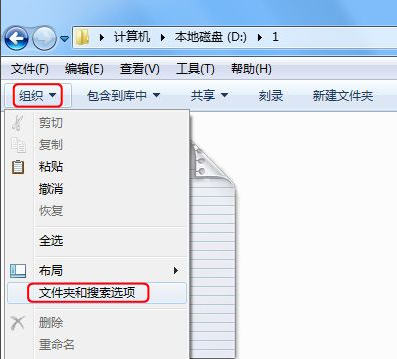
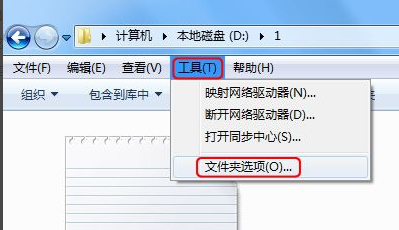
2、此时进入文件夹选项框, 这里点击(查看)栏
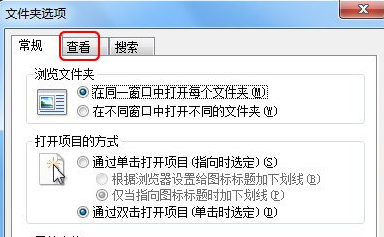
3、在查看栏下面的高级设置里,向下拖动滚动条至最底下,
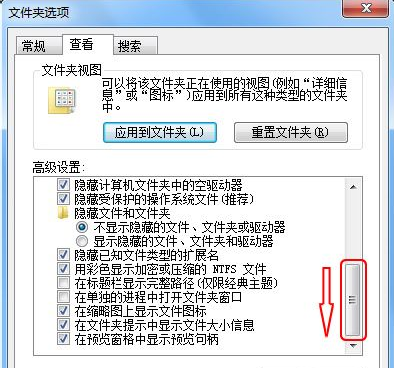
4、此时看到一个选项(隐藏已知文件类型的扩展名)。 点击前面的复选框,确保去掉勾选。然后记得点击(确定)完成设置。
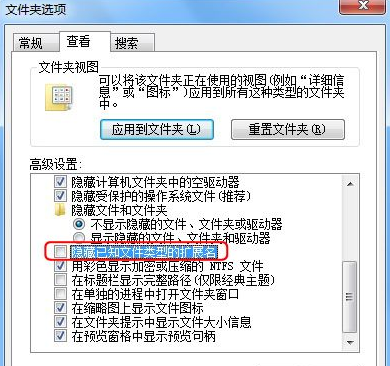
5、最后看该文件的名字有一点隔开,点的后面就是该文件的后缀名。至此所有的文件的后缀名都会显示出来。
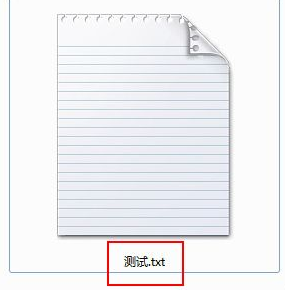
拓展延伸:更改文件类型
本文转载于:https://m.somode.com/jiaocheng/2882.html 如有侵犯,请联系admin@zhengruan.com删除
产品推荐
-

售后无忧
立即购买>- DAEMON Tools Lite 10【序列号终身授权 + 中文版 + Win】
-
¥150.00
office旗舰店
-

售后无忧
立即购买>- DAEMON Tools Ultra 5【序列号终身授权 + 中文版 + Win】
-
¥198.00
office旗舰店
-

售后无忧
立即购买>- DAEMON Tools Pro 8【序列号终身授权 + 中文版 + Win】
-
¥189.00
office旗舰店
-

售后无忧
立即购买>- CorelDRAW X8 简体中文【标准版 + Win】
-
¥1788.00
office旗舰店
-
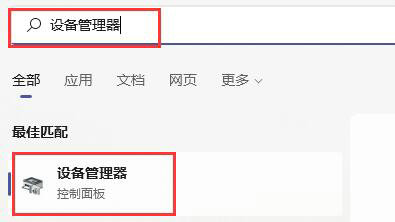 正版软件
正版软件
-
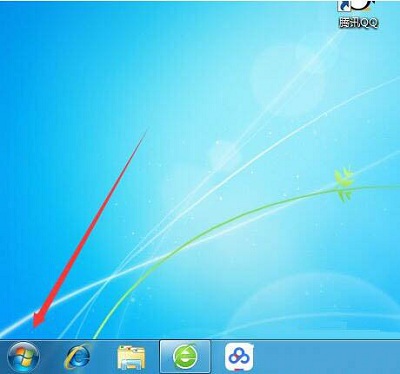 正版软件
正版软件
- 如何在Win7系统电脑中添加启动项
- 启动项是一项十分实用的电脑功能,我们可以通过添加启动项来加快我们的工作效率,开机自动打开我们工作所需要的所有软件是不是很方便呢?下面就是win7系统自带的添加启动项功能的用法。win7添加系统启动项的方法1、首先打开开始菜单。2、然后选择所有程序。3、再点击打开启动选项。4、右键复制你要开机启动的软件。5、将你复制的软件粘贴到打开的启动文件夹即可。
- 17分钟前 启动项管理 Win系统添加启动项 系统启动项设置 0
-
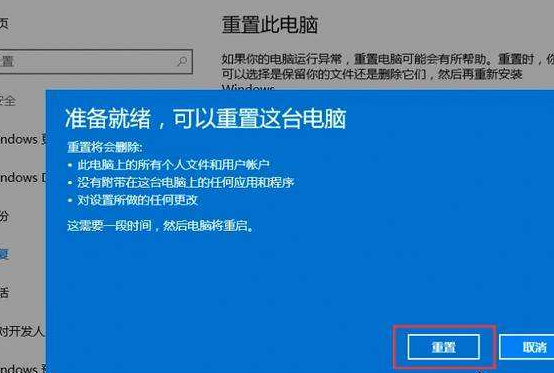 正版软件
正版软件
- 解决win10上DNF聊天框闪烁问题
- win10操作系统更新之后,有些小伙伴们的电脑就遇到了玩dnf地下城的时候聊天框放在外面就频繁闪烁闪屏,对于这种情况小编觉得可能是新的win10系统和目前市面上某些游戏出现的不兼容的情况,下面就看看win10玩dnf聊天框闪烁怎么办吧。win10玩dnf聊天框闪烁怎么办:1、首先可以把游戏的聊天框设成内置即可。2、然后用驱动精灵更新驱动,再重置一下系统。重置系统教程3、将我们的显卡关闭重启或者重置一下即可。4、在“控制面板--个性”里面换一个主题即可。5、兼容模式下启动游戏:win10兼容模式使用教程6、
- 32分钟前 win 聊天框 dnf 0
-
 正版软件
正版软件
- 如何显示win10家庭版隐藏文件夹
- 当您操作电脑时,可能会遭遇系统崩溃或死机现象。这对于许多电脑使用者来说可能是个棘手的难题。实际上,解决这个问题并不复杂。接下来,我将为您介绍以下四种解决电脑死机按任何键都无反应的方法。win10家庭版卡死了按什么键都没用第一种方法:您可以通过启动任务管理器来终止无响应的进程。1、请同时按下ctrl+alt+del这三个按键,以启动任务管理器。2、在任务管理器中,您将会看到卡顿的资源占用较高的内存,而且还会显示出无响应的进程。此时,您只需右键点击该进程并选择结束即可。第二种方法:您可以同时按下Windows
- 42分钟前 win10 隐藏文件夹 0
-
 正版软件
正版软件
- win10系统最高版本是哪个?
- 如果我们想要给自己的电脑安装升级win10操作系统的话,对于微软推出的win10诸多版本,很多小伙伴不知道应该怎么选择才好。那么win10系统哪个版本最高级,小编觉得其实这些版本在配置要求上都是差不多的,差别就在于各自主要针对的功能。详细内容就来看下小编是怎么做的吧~希望可以帮助到你。win10系统哪个版本最高级1.win10所有版本的系统在配置上是没有区别的2.主要的区别就在于各自针对的功能3.win10系统哪个版本最高级还是要看我们个人的需求以及系统的配置情况win10系统主要有以下七个版本:Wind
- 57分钟前 版本 Win系统 最高级 0
最新发布
-
 1
1
- KeyShot支持的文件格式一览
- 1685天前
-
 2
2
- 优动漫PAINT试用版和完整版区别介绍
- 1725天前
-
 3
3
- CDR高版本转换为低版本
- 1870天前
-
 4
4
- 优动漫导入ps图层的方法教程
- 1724天前
-
 5
5
- ZBrush雕刻衣服以及调整方法教程
- 1721天前
-
 6
6
- 修改Xshell默认存储路径的方法教程
- 1736天前
-
 7
7
- Overture设置一个音轨两个声部的操作教程
- 1714天前
-
 8
8
- PhotoZoom Pro功能和系统要求简介
- 1890天前
-
 9
9
- CorelDRAW添加移动和关闭调色板操作方法
- 1763天前
相关推荐
热门关注
-

- Xshell 6 简体中文
- ¥899.00-¥1149.00
-

- DaVinci Resolve Studio 16 简体中文
- ¥2550.00-¥2550.00
-

- Camtasia 2019 简体中文
- ¥689.00-¥689.00
-

- Luminar 3 简体中文
- ¥288.00-¥288.00
-

- Apowersoft 录屏王 简体中文
- ¥129.00-¥339.00